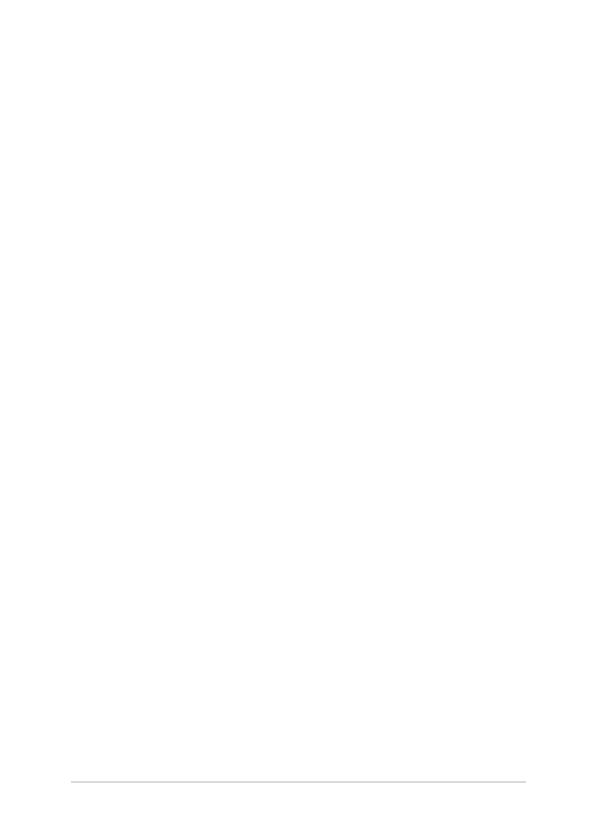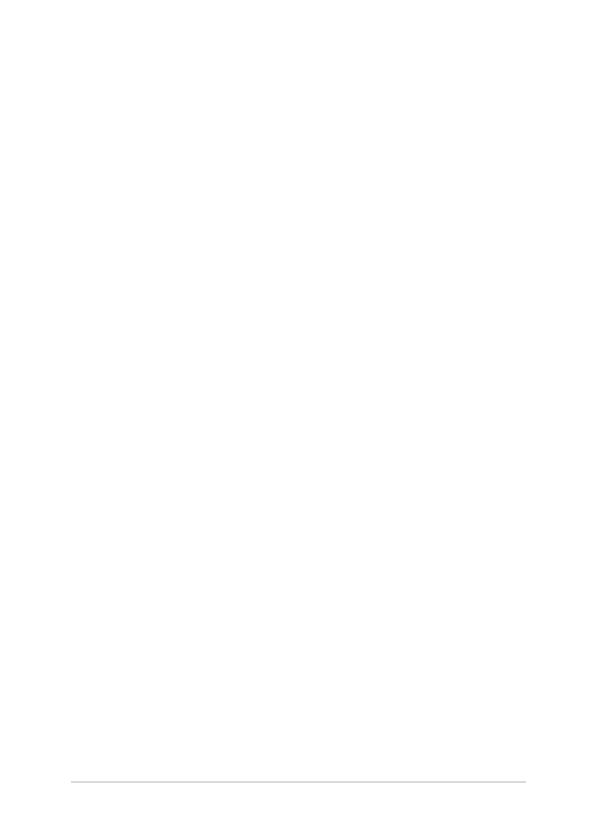
ノートパソコン ユーザーマニュアル
3
もくじ
本マニュアルについて .....................................................................................6
このマニュアルの表記について ........................................................................7
アイコン ......................................................................................................................7
表記 ...............................................................................................................................7
安全上の注意 ........................................................................................................8
ノートパソコンを使用する .................................................................................8
ノートパソコンのお手入れ .................................................................................9
廃棄・リサイクルについて .................................................................................10
Chapter 1: ハードウェアのセットアップ
前面 ..........................................................................................................................12
タブレットの機能 ...................................................................................................14
キーボードドックの機能 .....................................................................................19
Chapter 2: ノートパソコンを使用する
使用の手引き ........................................................................................................22
キーボードドックにタブレットをドッキングする ...................................22
ノートパソコンを充電する .................................................................................23
ノートパソコンの電源をOFFにする ................................................................26
タブレットとタッチパッドの操作 ..............................................................27
タブレットを使用する ..........................................................................................27
タッチパッドの使用 ...............................................................................................30
キーボードを使用する .....................................................................................38
ホットキー .................................................................................................................38
Windows® キー ........................................................................................................39
テンキーとしてキーボードを使用する ..........................................................39
タブレットのドッキング解除........................................................................40
Chapter 3: Windows® 8.1環境で使用する
初めて使用する ...................................................................................................42
Windows®8.1 ロック画面 ................................................................................42
Windows®UI..........................................................................................................43
スタート画面 ............................................................................................................43
Windows® アプリ ....................................................................................................43